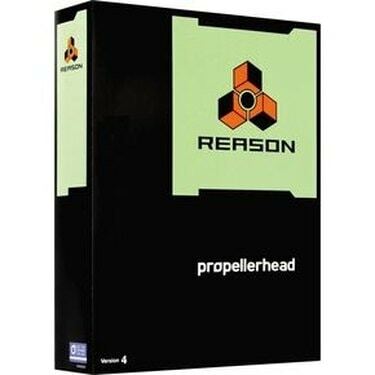
Razão do Proppellerhead
Então, você comprou o Reason, acabou de terminar sua música mais incrível de todos os tempos. O que agora? Publicar em um arquivo de música publicado pelo motivo? A .wav? Vamos enfrentá-lo, muitas pessoas não possuem uma cópia do Reason. Depois, há os arquivos .wav e .aif, que são enormes. Então, vamos conseguir um arquivo .mp3 para distribuir.
Passo 1
Bem, em primeiro lugar, há provavelmente muitas outras maneiras de fazer isso. Eu vou te dar três neste tutorial. Você precisará baixar algum outro software. Eu testei todos eles e funcionaram perfeitamente para mim. Então, para cada um o seu. Os dois primeiros são para Windows e o último é para Mac.
Vídeo do dia
Passo 2
Se você tiver um Mac, pule para a etapa 12. Para aqueles com Windows XP ou superior, você pode escolher usar SKReasonExport (método mais longo) ou outro programa que testei chamado winLAME (método relativamente curto). Para aqueles que desejam usar winLame, pule para a etapa 7, pois a etapa 3-6 será para SKReasonExport.
etapa 3
Agora, escolhi começar com o SKReasonExport, pois ele foi criado especificamente para o Reason. Você pode encontrar SKReasonExport em www.scherzkeks.ch, o link de download direto para a versão 4.0 é http://www.scherzkeks.ch/download/ReasonExport-Setup.zip. Você também precisará baixar o lame, de http://www.rarewares.org/mp3-lame-bundle.php (explicado mais tarde).
Passo 4
Usando seu programa de descompactação preferencial, descompacte e execute o arquivo de instalação. Durante a instalação, vamos prosseguir e verificar se você tem seus arquivos .rps já exportados e se sabe onde está a pasta que os contém. (Prefiro fechar o Reason agora, pois o SKReasonExport vai reabri-lo e já tive problemas se ele foi aberto algumas vezes.)
Etapa 5
Depois de instalar o programa, inicie-o e uma janela deverá aparecer. Você deverá ver um botão rotulado "IN". Clique nele e ele permitirá que você selecione o diretório que contém os arquivos que deseja converter. Selecione a música e .rps para exportar.
Etapa 6
Em seguida, clique no botão "OUT". Isso permitirá que você selecione a pasta para a qual deseja exportar o (s) arquivo (s) mp3 convertido (s). Defina o formato para Mp3. Você deve ver uma mensagem de erro "Lame.exe ausente". Agora, lembra do arquivo coxo que eu o instruí a baixar antes? Copie lame.exe e lame_enc.dll no diretório fornecido na mensagem de erro. Selecione a qualidade em Opções e se deseja ou não Normalizar. Por fim, clique em exportar e, quando terminar, você terá um arquivo .mp3 pronto para ser distribuído.
Etapa 7
Para winLame, que é um processo bem curto em comparação com SKReasonExport. Você precisará baixar o programa em winlame.sourceforge.net. O link (quase) direto para o download é http://sourceforge.net/projects/winlame/files/Binaries/winLAME-2009-beta2/winLAME-2009-beta2-fixed.msi/download
Etapa 8
Enquanto o winLame está sendo instalado, vamos prosseguir para o Reason e exportar o projeto para um arquivo .wav ou .aiff. Certifique-se de anotar o diretório para o qual está sendo exportado.
Etapa 9
Agora vamos lançar o winLame. Agora vamos querer selecionar o (s) arquivo (s) que queremos converter, clicando no ícone da pasta. Agora clique em Avançar.
Etapa 10
Agora em Módulo de saída, certifique-se de que LAME mp3 Encoder está selecionado. Nesta tela, você também selecionará o local e as configurações de saída. Clique em Avançar.
Etapa 11
Agora selecione a qualidade e clique em Avançar. Agora clique no ícone que se assemelha a um botão "Play" ou um>. O (s) arquivo (s) agora serão convertidos para o diretório de saída que você escolheu anteriormente. Clique em Sair e pronto.
Etapa 12
Para aqueles com um Mac, você não precisa baixar nada. Você já deve ter o iTunes instalado.
Etapa 13
Primeiro, vamos prosseguir e exportar o (s) projeto (s) que você deseja converter para um arquivo .mp3 ou .aiff. Também vamos iniciar o iTunes.
Etapa 14
Agora você vai querer adicionar seu projeto exportado à sua biblioteca do iTunes e destacá-lo.
Etapa 15
Com o arquivo .wav ou .aiff realçado, clique em "Avançado" e "Criar versão MP3".
Etapa 16
Agora você terminou. O arquivo convertido deve ser adicionado à sua biblioteca.
Coisas que você precisa
Um computador com Windows XP ou superior / Mac OS X ou superior
Propellerhead Reason Software
Uma conexão com a Internet
Conhecimento básico de informática

